
白川 泰洋さんのフリーソフトの展開(解凍)ツール「解凍レンジ」の使い方の説明です。 まだ持っていない方は、 作者のサイト などで拾ってきましょう。
最初に解凍レンジのファイル「range14.exe」をダブルクリックするなどして実行しましょう。
次のようなダイアログボックスが出ます。(画像は1.30のもの)

インストール先(解凍レンジを置く場所)を適当なところ(デフォルトのままでいい)に指定し、 「インストール実行」を選びます。 この時、「デスクトップ」にチェックが入っていると、 デスクトップに解凍レンジのアイコンが現れ、 ここにDrag&Dropすることでも展開できるようになります。 好みに応じてチェックを入れておきましょう。
インストールが終わると、
自動的に展開されたファイル「Erange.exe」が実行され、
下のようなダイアログボックスが現れます。
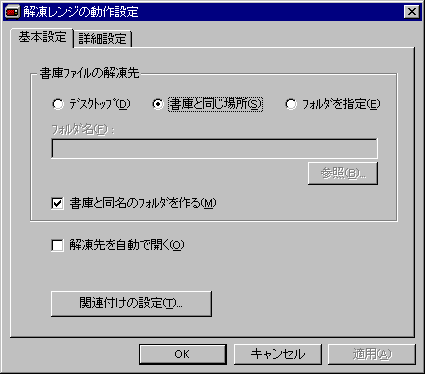
ここで、「書庫と同じ場所」にチェックを入れておくと便利です。
「関連付けの設定」は必ず選んで、図のようにチェックを入れておきます。
こうすることで、ダブルクリックするだけで展開できるようになります。
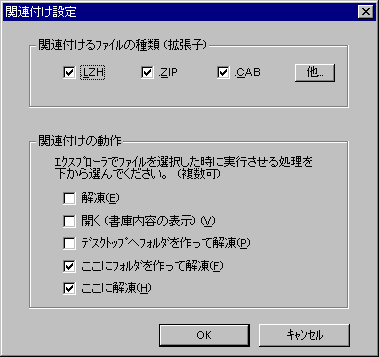
必要であれば「他」を選んで、 tar形式等も即展開できるようにしておけばよいでしょう。
チェックを入れたら、「OK」して閉じます。
以上で設定はすべて終わりです。 これで圧縮された拡張子が「lzh」「zip」「cab」のファイル(書庫ファイル) をダブルクリックすることで展開できるようになりました。